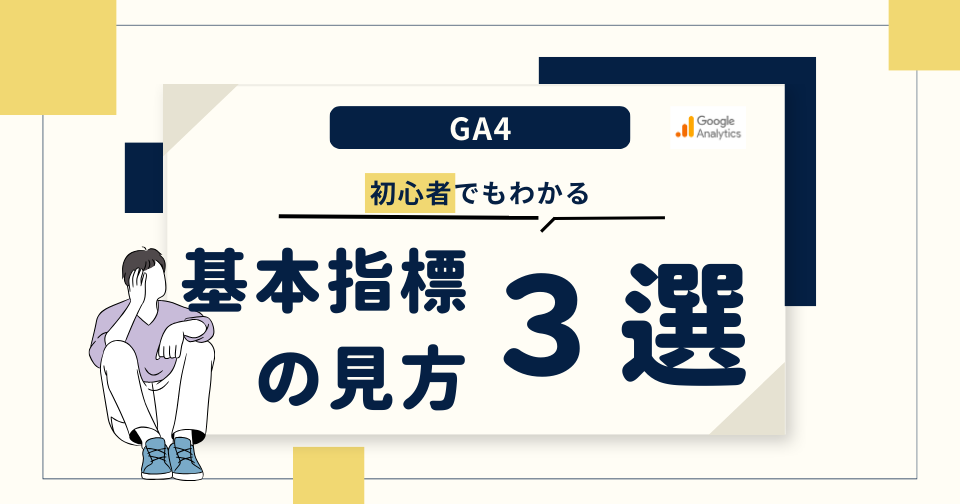目次
この記事が解決できること
- まず最初に作るべきダッシュボードの形がわかる
- 各データを見るときにどんな表現方法を選択するべきかわかる
- Tableauダッシュボードを無料でダウンロードできる
はじめに
この記事はこんな方におすすめです。
- 定期的に追うべき指標(売上,利益etc)をダッシュボード化したいが、どんなダッシュボードにしたらいいかわからない。
- ダッシュボードを作るときにどんな表やグラフを選択したらいいかわからない。
前回の記事で、”使われる”ダッシュボードが守っている手順とポイントについて説明しました。そもそもダッシュボードはどんな手順で作ったらいいの?抑えるべきポイントは何?という方はぜひお読みください!
今回は、実際に弊社が大手小売会社様向けにご提供したダッシュボードを元に、サンプルデータでTableauテンプレートを作成しました。
このダッシュボードは大手小売会社様の経営層にご要望をいただいて作成したものです。日々の迅速かつ数値に基づいた適切な経営判断を求められる経営者様にお使いいただけるよう、全体感の把握から詳細な分析にスムーズに入れる設計を特に意識しました。
こちらのTableauテンプレートを元に、ダッシュボード構成やグラフ選択の考え方を解説していきます。
ダッシュボードの構成
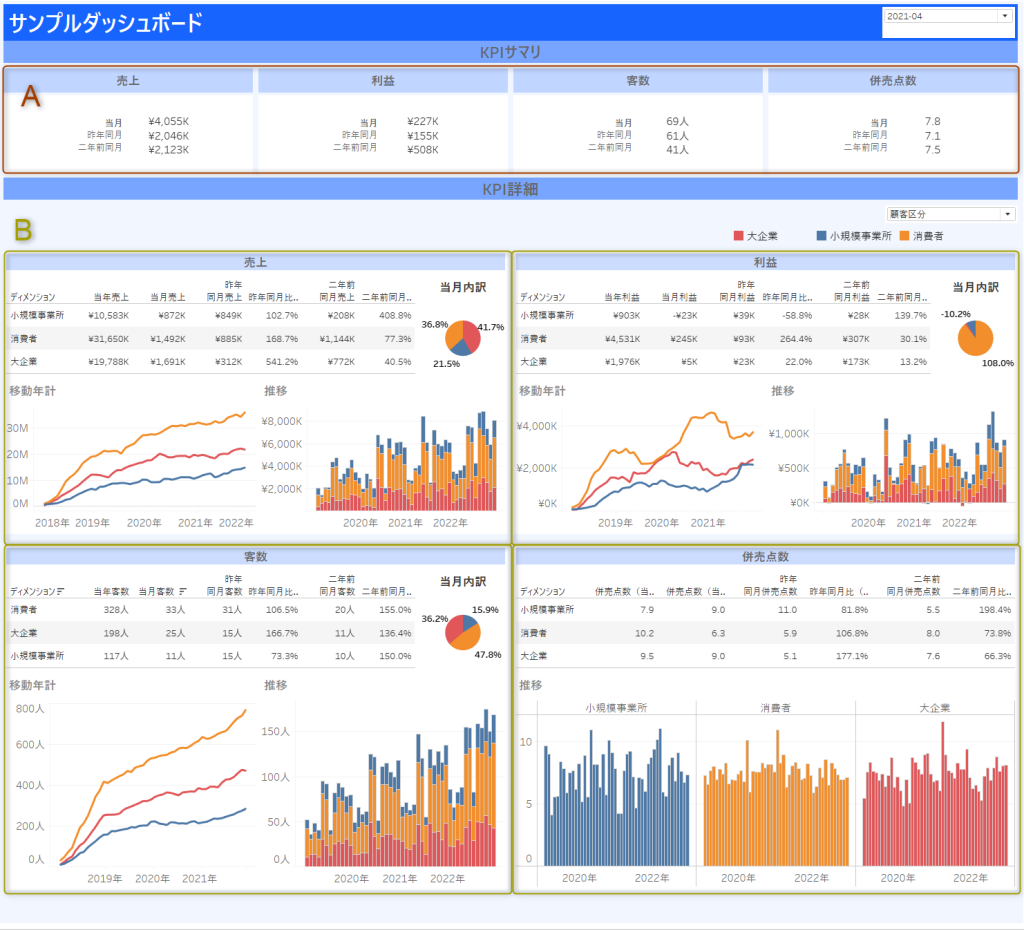
弊社が実際に提供しているダッシュボードをベースに、サンプルデータを用いてTableauでテンプレート化したものです。主要KPIの観測から深堀り分析までできるダッシュボードとなっています。
※記事の後半ではこちらのテンプレートを無料配布しています。
まずは、大枠のダッシュボード構成について解説します。
大事なポイントは、ダッシュボードは大きい項目→小さい項目の順番で構成することです。全体感を把握した後にその要因を探るという、思考のプロセスにあわせてダッシュボードを構築していきます。
A 該当月の主要KPI
まずは大きい項目です。
主要KPIの該当月数値と、比較したい月の数値を見ることができます。
まずは当月の実績と、他の月を比較してどうか?ざっくりと確認し全体感を把握します。
B 各KPIの深堀分析
Aでざっくりと全体感を把握したら、Bの小さい項目で深彫ってデータを確認していきます。
例えば前年と比較して売上が大幅に増加している場合、下記のような仮説を立てて売上を見ていきます。
・特定の製品カテゴリの売上が伸びているのか?
・特定の顧客区分の売上が伸びているのか?
・昨年から比較してゆっくり伸びたのか?それともどこかのタイミングで急に伸びたのか?
一点注意点としては、細かい深堀分析項目はダッシュボードに入れないことです。分析は深ぼっていけばきりがないため、ダッシュボードに載せる項目を細かくしすぎてしまうと、見づらくなったり、ダッシュボードが重くなったりして、使われないダッシュボードになります。それでは、そのデータ選択のコツを解説していきます。
どんなデータをダッシュボードに表示するのか
ポイント
- メジャー(指標)を考える
- ディメンションを考える
- 比較対象期間を考える
まず表示するデータを選択するときに、
「〇〇毎の△△」というようにデータを二つのジャンルに分けて考えます。
Tableauでは〇〇をディメンション、△△をメジャー(指標)と呼んでいます。
メジャー(指標)を考える
まずは、「〇〇毎の△△」の「△△」の部分。メジャー(指標)の選択をします。
これはいわゆる、その企業のKGI・KPIと言われるものです。

当テンプレートでは下記4つの指標を選択しています。
- 売上
- 利益
- 客数
- 併売点数
売上、利益、客数はどの企業でも主要なメジャー(指標)です。
併売点数については、今回の小売会社様は一回の購入でどれくらい購入してもらえるか?を重要視しているので、選択しました。
このように、企業によって重要なメジャー(指標)は異なります。それに合わせてダッシュボードもカスタマイズしてみてください。
ディメンションを考える
次に、「〇〇毎の△△」の「〇〇」の部分。ディメンションの選択をします。
その中でも大きく2ステップにわかれます。
①期間単位を考える
ダッシュボードを年間単位で見るのか?一か月単位か?一週間単位か?決めていきます。
当テンプレートは「一か月単位」のダッシュボードとなっており、右上のフィルターで表示する年月の選択が可能です。
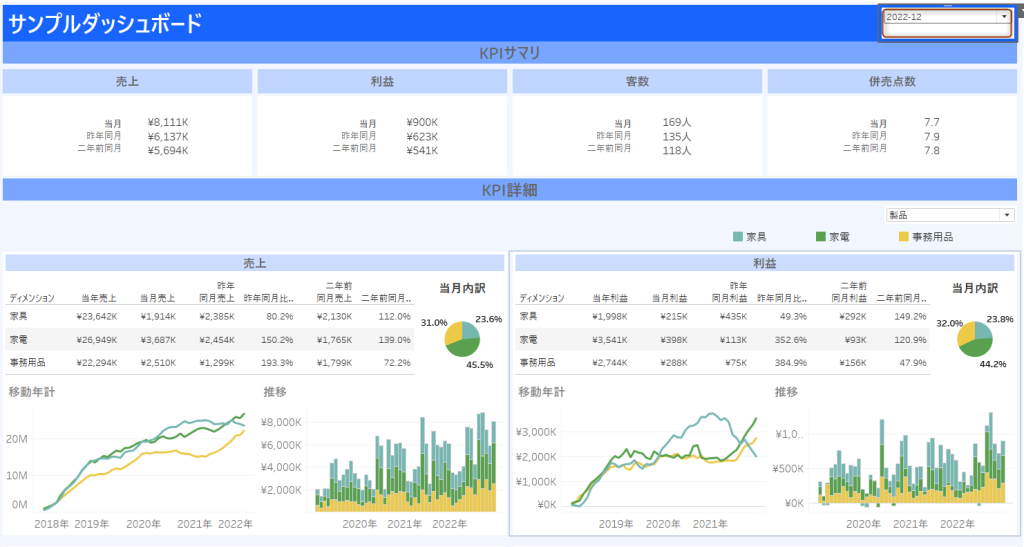
②深堀り項目を考える
主要KPIをどのデータ項目で分解して見ていくのかを決定します。
当ダッシュボードでは、下記項目を選択しています。
- 時系列
- 製品カテゴリ
- 顧客区分
まず、時系列は外せない項目です。
キャンペーン等の企業施策が影響したのか?または外部要因による影響なのか?を確認することができます。
当ダッシュボードでは、製品カテゴリと顧客区分をフィルターで切り替えることができます。
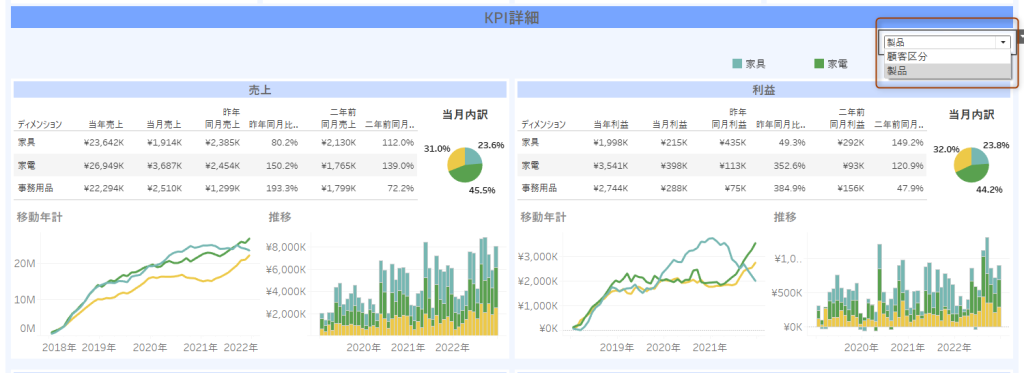
特定の製品カテゴリや顧客区分で変化があったのか?を確認することができます。
比較対象期間を考える
主要KPIをどの期間と比較するのか?を決めます。
当ダッシュボードで前年同月と二年前の同月数値を表示して比較しています。季節性による影響がある商材はそのような選択をすることが多いです。
例えば、おもちゃのお店であればクリスマス直前の時期は売上が大幅に上がるはずです。これを先月と比較して業績が良い!と判断するのは危険です。昨年のクリスマスの時期と比較して業績が伸びているか?確認する必要があります。
企業によっては前月数値との比較をすることもありますので企業特徴にあわせてカスタマイズしてみてください。
どんなグラフを選択するか
ポイント
- 主要KPIはスコアカードでわかりやすく
- 深ぼり項目も表で実数値を確認
- 売上は何で構成されているか?シェアを見る
- 移動年計で業績傾向を正しく掴む
- 月単位での数値傾向を見る
主要KPIはスコアカードでわかりやすく

まずは主要KPIの数値を見ることが大事です。この時、表ではなくスコアカードを選択することで視認性があがります。
ただし、スコアカードは幅を取るので最も重要なデータ群のみに使用しましょう。
深ぼり項目も表で実数値を確認
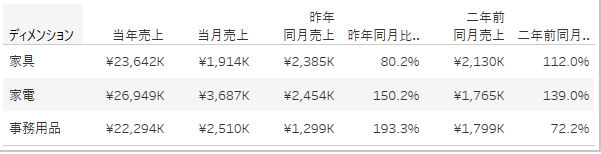
製品カテゴリ別、顧客区分別といった深堀分析項目でも、実数値を見ることは重要です。
比較期間と比べて、実際にどのくらいの数値変化があるのかを表で確認しましょう。
売上は何で構成されているか?シェアを見る
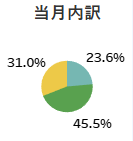

製品カテゴリや顧客区分別のシェアを円グラフで確認します。
全社的に伸ばしていきたいカテゴリや顧客区分があれば、現在どのくらいのシェアになっているのか?定期的に追っていくことが重要です。
移動年計で業績傾向を正しく掴む
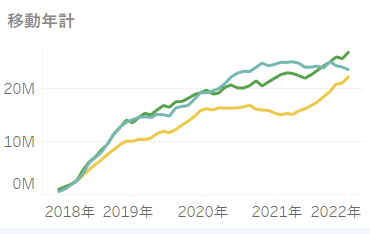

移動年計とは、「その月の売上に過去11ヵ月分の売上を加算した直近1年分の合計額」です。常に過去12か月分の数値を表しているため、例えば季節変動などピンポイントの影響に左右されることなく、業績を把握することができます。
月別の推移ももちろん重要ですが、ダッシュボードにおいては移動年計も取り入れることをおすすめします。
月単位での数値傾向を見る
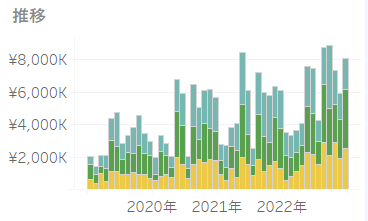

各月のパフォーマンスを積み上げ棒グラフで表現しています。
先ほど単月のシェアは円グラフで表現していましたが、こちらは期間推移のシェアも確認することができます。
例えば家具の安売りキャンペーンをやっていた時期の、全体的な売上はどうか?家具のシェアはどうか?深ぼって確認していきます。
Tableauテンプレートを無料配布
当記事で紹介したテンプレートを無料配布しています。無料でダウンロードできるTableau Readerさえあれば、実際にフィルター機能も試してみることができます。
データ項目をクリックするだけでフィルターがかけられるアクションフィルター機能や、マウスを動かしたときに表示されるツールヒント等、細かい工夫も沢山しています。実際に触ってみてください!
無料テンプレートは下記よりダウンロードをお願いします。
まとめ
実際のダッシュボード例をもとに、構成・指標選択・グラフ選択のコツをを説明いたしました。必要十分な情報を適切な方法で可視化することで、意思決定に役立つダッシュボードになります。
ここまでお読みいただきありがとうございました。
データ活用でお困りの方へ
私たちDX-Accelerator事業では、データ活用についての様々なスキルを持った人材が常駐でデータ活用支援を行うサービスを提供しています。
当事業はローンチから約3年(24年9月時点)ですが、これまでに様々な業界・業種のお客さまのお手伝いをさせていただいております。
少しでも興味を持ってくださったり、すでにご相談をしたいことがある方はお気軽にご相談ください。現在あなたの組織のフェーズがどこにあるかは関係ありません。まずはお話をしましょう。
もう少しサービスについて知りたい方はサービス紹介資料もご用意しています。